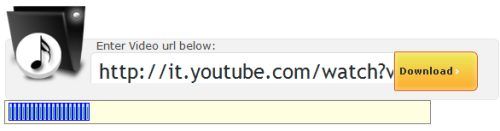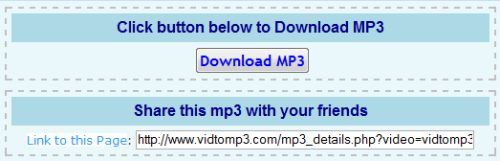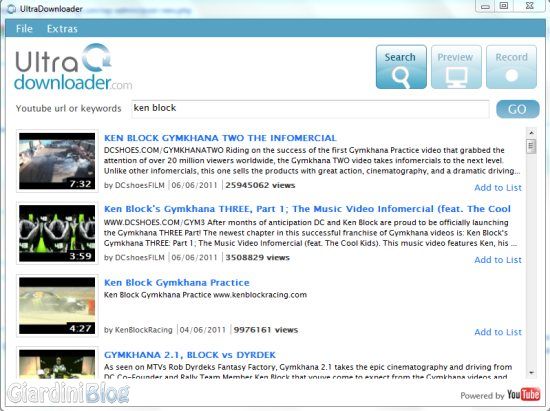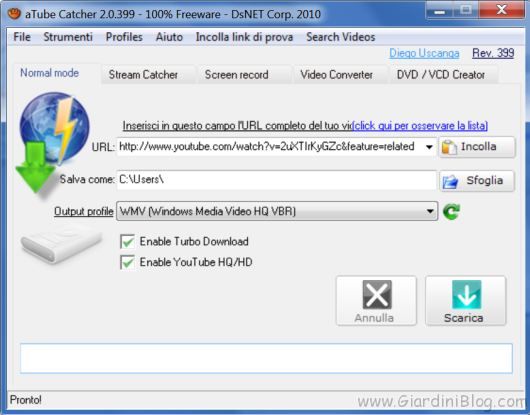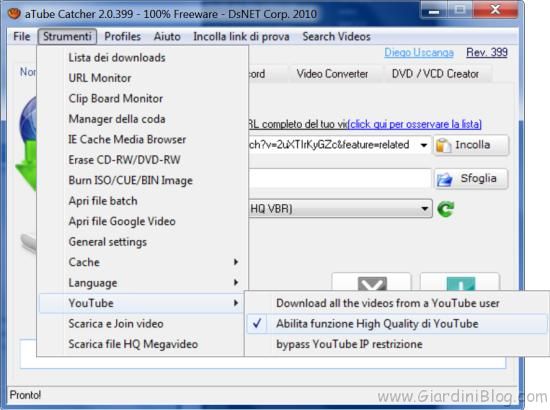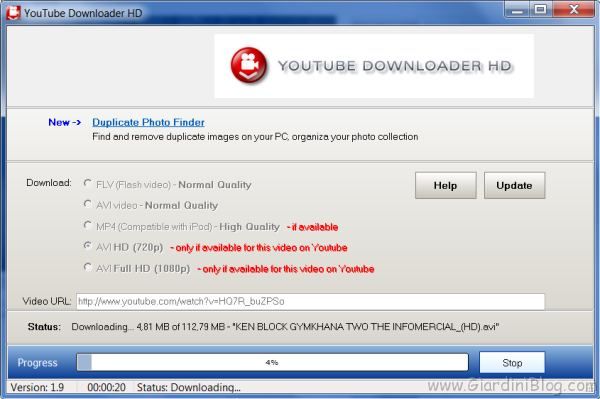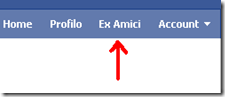Con Facebook come ormai tutti gli utenti del social network sanno, è possibile stringere nuove amicizie praticamente con qualsiasi iscritto, amici diretti che si conoscono anche nella vita reale e amici indiretti, ovvero gli amici di amici e/o altre persone conosciute su Facebook stesso.
Ma come accade nella realtà, per un motivo o per un altro alcune amicizie possono finire anche su questo social network cancellando gli utenti non più desiderati dalla lista amici del proprio profilo. C’è chi se ne frega di essere stato eliminato dalla lista amici di un altro utente di Facebook e c’è chi invece vorrebbe sapere almeno il motivo del gesto.
Ok, ma in questo caso come si fa a sapere chi mi ha cancellato dalla lista amici di Facebook?
La soluzione si chiama Unfriend Finder, uno script gratis che funziona sui browser internet Firefox, Chrome, Opera e Safari. Una volta installato, in automatico nella pagina del proprio profilo Facebook verrà aggiunto il pulsante Ex Amici, il quale provvederà a notificare un avviso tutte le volte che un utente ci eliminerà dagli amici.
Facile da usare, questo script funziona autonomamente, ovvero dopo averlo installato è già in grado di visualizzare le notifiche appena si verrà cancellati dalle liste amici degli altri iscritti al social network.
Da precisare che Ex Amici non è retroattivo, ovvero che non è in grado di visualizzare gli utenti che ci hanno cancellato prima di installare questo script, bensì invierà notifiche di fine amicizia di tutti gli utenti che ci cancelleranno a partire dal momento in cui lo si è installato sul proprio profilo Facebook.
Come detto in apertura dell’articolo, Unfriend Finder funziona con i browser Firefox, Chrome, Opera e Safari. Per poter utilizzare Unfriend Finder con Firefox è necessario prima installare l’addon gratis Greasemonkey (scaricabile da questo indirizzo), poi si potrà installare lo script. Per gli altri tre browser l’installazione è diretta.
Quindi collegarsi con la
pagina ufficiale dello script raggiungibile a
questo indirizzo, cliccare il pulsante
INSTALL e confermare l’installazione.
Collegarsi con la pagina del proprio profilo Facebook ed ecco che nella barra degli strumenti in alto a destra, è stato aggiunto il nuovo pulsante Ex Amici (come sotto in figura):
Lo script a questo punto è già in funzione, pronto a notificare (con un numero sopra il pulsante Ex Amici) tutti gli utenti che ci cancelleranno dalla loro lista amici.
Unfriend Finder inoltre consente anche di verificare se le nostre richieste di amicizia sono state rifiutate dagli utenti Facebook alle quali le abbiamo inviate, e di annullare tutte quelle che ancora non sono state confermate in modo tale da poterle rinviare.
Come precedentemente detto, dopo averlo installato Unfriend Finder funziona subito e in automatico con i settaggi di default, ma eventualmente si possono personalizzare alcune sue opzioni accedendo in Account – Unfriend Finder Impostazioni.
Utile script gratis per scoprire chi ci ha cancellato da Facebook.
Download: Installa gratis Unfriend Finder